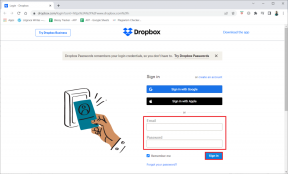Gmail 및 기타 Google Apps에서 작동하지 않는 다크 모드를 수정하는 7가지 가장 좋은 방법
잡집 / / November 29, 2021
당신이 그런 사람이라면 다크 모드를 좋아한다, Android 및 iOS 모두 최신 소프트웨어 버전에서 다크 모드를 시작하려면 클라우드 9에 있어야 합니다. 어두운 모드가 Google 앱, 특히 Gmail에서 작동하지 않는다는 것을 알았을 때 행복은 오래 가지 않았을 것입니다. 여기에서 해결 방법을 알게 될 것입니다.

Android에서 다크 모드는 Android 10(Q) 이상을 실행하는 기기의 시스템 전체 설정입니다. 마찬가지로 다크 모드는 iOS 13 이상에서 지원됩니다. 다크 모드는 설정과 같은 기본 사항에 적용되며 Instagram 및 기타 Google 앱과 같이 지원되는 앱에서도 작동합니다.
이제 Google 앱에 어두운 테마가 표시되지 않아도 슬퍼하지 마십시오. Gmail과 같은 Google 앱에서 다크 모드를 사용하려면 이 게시물에 언급된 팁을 따르세요. 확인해 보겠습니다.
1. 소프트웨어 호환성 확인
현재로서는 모든 Android 및 iOS 휴대폰에서 다크 모드가 작동하지 않습니다. Google 앱마다 다크 모드에 대한 최소 운영 체제 요구 사항이 다릅니다.
예를 들어, Gmail의 어두운 모드, Android Q(10) 이상을 실행하는 Android 휴대전화를 사용해야 합니다. iPhone의 경우 iOS 13 이상을 실행하는 휴대폰에서만 지원되는 것이 아니라 iOS 11 및 iOS 12에서도 작동합니다.

하지만, 크롬 브라우저의 다크 모드 iOS 13+ 기기에서만 작동합니다. 반대로 안드로이드에서는 안드로이드 롤리팝 5.0 이상을 실행하는 모든 휴대폰에서 작동합니다. 비슷하게, Google Keep용, Android 5.0 Lollipop 이상을 실행하는 휴대폰에서 작동하며 캘린더에서는 Android 7.0 Nougat부터 시작됩니다.
2. 앱 업데이트
앱이 새로운 기능을 받을 때마다 사용자 여부에 관계없이 항상 업데이트해야 합니다. 안드로이드 또는 아이폰 사용자. 새로운 기능은 대부분 앱 업데이트와 연결됩니다. 따라서 업데이트하는 것이 합리적입니다. Google Play 스토어(Android 사용자) 및 App Store(iPhone)로 이동하여 Google 앱을 업데이트하십시오. Android 휴대전화에서도 다음을 수행해야 합니다.
Google Play 서비스 업데이트.가이딩 테크에서도
3. 전화 다시 시작
휴대전화가 다크 모드 요구사항을 충족하는지 확인하고 Google 앱을 업데이트했으면 휴대전화를 다시 시작하세요. 전화를 다시 시작하면 많은 사용자에게 유익한 것으로 판명되었습니다.
4. 강제 종료 앱
Android 휴대전화에서는 앱도 강제 종료해야 합니다. 이를 위해 설정 > 앱 및 알림 또는 애플리케이션 관리자로 이동합니다. 그런 다음 다크 모드가 작동하지 않는 Google 앱을 찾습니다. 그것을 누르십시오. 그런 다음 강제 중지 버튼을 탭합니다.


앱을 강제 종료하면 휴대전화의 앱이 종료됩니다. 앱에서 데이터를 삭제하지 않습니다. 그런 다음 돌아가서 앱을 엽니다. 시스템 전체의 다크 모드가 있는 경우 자동으로 적용되고, 그렇지 않은 경우 앱 설정으로 이동하여 다크 모드를 활성화합니다(자세한 내용은 아래 참조).
팁: iPhone의 경우 최근 앱 목록에서 해당 앱을 제거합니다.
5. 캐시 지우기(Android만 해당)
사용 가능한 경우 다크 모드를 적용하는 또 다른 방법은 필요한 Google 앱의 캐시를 지우는 것입니다. 이를 위해 전화 설정 > 앱 및 알림 또는 애플리케이션 관리자 또는 설치된 앱으로 이동합니다. 앱 이름을 탭합니다. 그런 다음 저장소를 누르십시오. 저장소 옵션에서 캐시 지우기를 누릅니다.


캐시 지우기는 스토리지 지우기와 다릅니다. 또는 데이터, 휴대전화에서 개인 데이터를 삭제하지 않기 때문입니다. 임시 파일만 제거합니다. 앱의 캐시를 지운 후 휴대전화를 다시 시작합니다.
가이딩 테크에서도
6. 전화 설정에서 다크 모드 활성화
다음과 같은 일부 Google 앱 구글 포토 다크 모드 전용 설정이 없습니다. 휴대폰 설정에서 다크 모드가 활성화된 경우에만 작동합니다. 따라서 시스템 설정에서 다크 모드를 활성화해야 합니다.
메모: 시스템 전체 다크 모드는 Android 10(이상) 및 iOS 13(이상)을 실행하는 휴대폰에서만 사용할 수 있습니다.
Android에서 다크 모드를 활성화하려면 휴대폰 설정 > 디스플레이로 이동합니다. 어두운 테마를 켭니다.
팁: 빠른 설정에서도 어두운 테마를 활성화할 수 있습니다.

iOS에서 설정을 열고 디스플레이 및 밝기로 이동합니다. 다크 모드를 활성화하려면 다크를 탭하세요. 제어 센터에서 활성화할 수도 있습니다. 우리는 환상적인 iOS의 다크 모드 문제를 해결하기 위한 문제 해결 가이드.
시스템 전체의 다크 모드 설정을 활성화하면 지원되는 앱이 자동으로 다크 테마로 전환됩니다.
7. 앱 설정에서 다크 모드 확인
일부 Google 앱에는 다크 모드를 활성화하는 설정이 내장되어 있습니다. 일반적으로 앱 테마 설정에는 밝게, 어둡게, 시스템 기본값의 세 가지 옵션이 제공됩니다. 앱에서 밝은 테마가 활성화되어 있고 시스템 전체 설정에서 어두운 테마를 활성화하면 해당 앱에서 어두운 모드가 작동하지 않습니다. 따라서 앱 설정에서 개별적으로 확인해야 합니다.

이를 위해 앱을 열고 상단에 있는 3개의 막대 아이콘을 탭합니다. 거의 모든 Google 앱에는 3개의 막대 아이콘 아래에 설정이 있습니다. 그런 다음 설정을 탭합니다. 설정 바로 아래에 있는 다크 모드 또는 테마 설정이 표시됩니다. 또는 일반 설정을 다음과 같이 탭해야 합니다. Gmail에서 완료. 그런 다음 다크 모드를 활성화합니다.


가이딩 테크에서도
인내는 성공의 열쇠입니다
앱용 다크 모드 업데이트가 몇 달 전 롤링되기 시작했지만 많은 사용자가 아직 업데이트를 받지 못했습니다. 서버 측 업데이트이므로 조금만 더 기다려 주시길 부탁드립니다. 바라건대 귀하의 Google 앱이 곧 어두운 모드에서 빛날 것입니다. 그때까지 Gmail에서 어두운 모드를 사용하려면 강제로.
다음: Google 앱에서 다크 모드를 기다리는 것이 지겹습니까? Android에서 대안을 확인하십시오.